Adobe Flash: Több színpad kezelése
Készítette: cyrexone
2010. augusztus 10. 18:47:59 - 3091 megtekintés
2010. augusztus 10. 18:47:59 - 3091 megtekintés
- A színpadok használatával jól el tudjuk különíteni az egyes tartalmi elemeket. A videó bemutatja, hogyan tudjuk egy menüből meghívni a különböző scene-eket, illetve azokból visszaugrani a menübe.
-
Amire szükségünk van
Adobe Flash -
Több színpad kezelése
Hozzunk létre egy új dokumentumot, állítsuk be a méretét, jelen esetben 300x500 képpontos színpadot használuk. Hozzunk létre lekerekített szélű menüpontokat, töltsük ki valamilyen színátmenettel. Írjunk rá feliratot, a betű színe legyen fehér, igazítsuk középre. Konvertáljuk szimbólummá: jelöljük ki a hátteret és a feliratot, majd jobb egérgombbal kattintva a Convert to symbolt válasszuk, nevezzük el, a type legyen button. Ha duplán belekattintunk a szimbólumba, négy állapotot kapunk.
Helyezzük a szöveget egy új rétegre, válasszuk a paste in paste opciót. A felső réteget nevezzük el textnek, az alsó legyen vége. Az over állapotot akkor kapjuk, ha az egérkurzort a gomb fölé mozgatjuk. Jobb egérgomb – majd válasszuk az Insert keyframe opciót. Színezzük át a gombot. A harmadik állapotot is állítsuk be, szúrjunk be egy keyframe-t, a szövegnél csak frame-et, a szövegnél állítsunk be más színű hátteret.
Hozzunk létre még egy gombot a Libraryre kattintva. Jobb egérgombal kattintsunk, majd a duplicate opciót válasszuk. Nevezzük el, majd húzzuk ki a menüpont alá. Írjuk át menüpont 2-re, a tulajdonságai megegyeznek a másik gombokéval.
A Window / Other panels-re kattintsunk, ott válasszuk Scene-t. Nevezzük el, majd hozzunk létre egy újat, azt is nevezzük el. Rajzoljunk bármilyen tartalmi részt, írjunk tetszőleges szöveget. Konvertáljuk szombólummá, movie clip legyen és nevezzük el menu 1 contentnek.
Kattintsunk vissza a mainre, majd a timeline-on készítsünk új réteget, nevezzük el.
Kattintsunk az első menüpontra, írjunk rá egy rövid action scriptet a videón látható módon.
A menü 1-en is hozzunk létre egy actions layert, majd kövessük a videón látható utasításokat.
Rajzoljunk egy button back réteget. Konvertáljuk szimbólummá, nevezzük el. Kövessük a továbbiakban a videón látható utasításokat.
-
Címkék:
adobe flash animáció multimédia

11:19
Egyszerű animáció készítés Adobe Flash-ben
cyrexone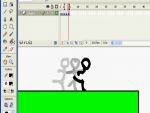
03:51
Adobe Flash: Pálcika-emberes animáció készítés egyszerűen
Bagwell
04:29
Adobe After Effects: Maszkolás
SPARKIEONE
06:07
Adobe After Effects: Intro készítése egyszerűen
blizzard
01:37
Adobe After Effects: Gyorsítás és lassítás egyszerűen
SPARKIEONE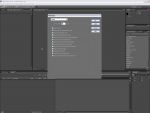
01:12
Adobe After Effects: Multiprocessing opció bekapcsolása
SPARKIEONE
11:08
Adobe After Effects - 2. rész: Menük
SPARKIEONE
03:04
Adobe After Effects - 1.rész: Bevezetés
SPARKIEONE
08:04
Flash 8 programozási alapismeretek 4. rész: Hogyan csinálhatunk professzionális gombokat?
excore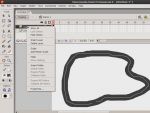
05:51
Flash 8 programozási alapismeretek 2. rész A Motion Guide használata
excore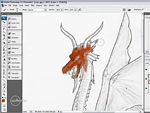
08:50
Hogyan színezzük ki képeinket az Adobe Photoshop CS3-ban?
szoftver.hu
14:40


Ez sajnos nem olyan kérdés amire ezen a fórumon választ tudnék adni érhető okokból